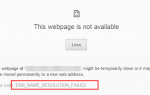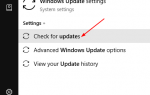Содержание
 Экран отрывается!
Экран отрывается!
У многих людей есть проблема с разрывом экрана на их компьютере. Они получают эту проблему, когда играют в игры или смотрят видео, или в некоторых серьезных случаях это происходит везде.
Обычно эта проблема возникает из ниоткуда, но у некоторых людей это происходит после установки нового монитора.
Почему у меня разрыв экрана?
Причина, по которой вы получаете эту проблему, может быть сложной. Одной из распространенных причин является то, что ваша видеокарта выводит больше кадров, чем может выдержать ваш монитор. Например, если ваш монитор может обрабатывать только 60 Гц (60 кадров в секунду), любая выходная частота кадров выше этой может вызвать разрыв экрана.
Другая причина — ваши драйверы устройств. Вы можете получить проблему из-за неправильного или устаревшего драйвера.
Как исправить мой разрывный экран?
Есть два метода, которые могут помочь вам решить проблему. Они есть:
вверхвстречаться с вашими водителями Включить V-Sync
Способ 1. Обновите драйверы
Экран монитора может порваться, если ваши драйверы устройств, особенно графический драйвер, не верны или устарели. Поэтому вам следует обновить драйверы, чтобы увидеть, решит ли это вашу проблему. Если у вас нет времени, терпения или навыков для обновления драйверов вручную, вы можете сделать это автоматически с Водитель Легко.
Водитель Легко автоматически распознает вашу систему и найдет для нее правильные драйверы. Вам не нужно точно знать, на какой системе работает ваш компьютер, вам не нужно рисковать загрузкой и установкой неправильного драйвера, и вам не нужно беспокоиться об ошибках при установке.
Вы можете автоматически обновить драйверы с помощью БЕСПЛАТНОЙ или Профессиональной версии Driver Easy. Но в версии Pro это займет всего 2 шага (и вы получите полную поддержку и 30-дневную гарантию возврата денег):
1) Скачать и установите Driver Easy.
2) Запустите Driver Easy и нажмите Сканировать сейчас кнопка. Driver Easy проверит ваш компьютер и обнаружит проблемы с драйверами.
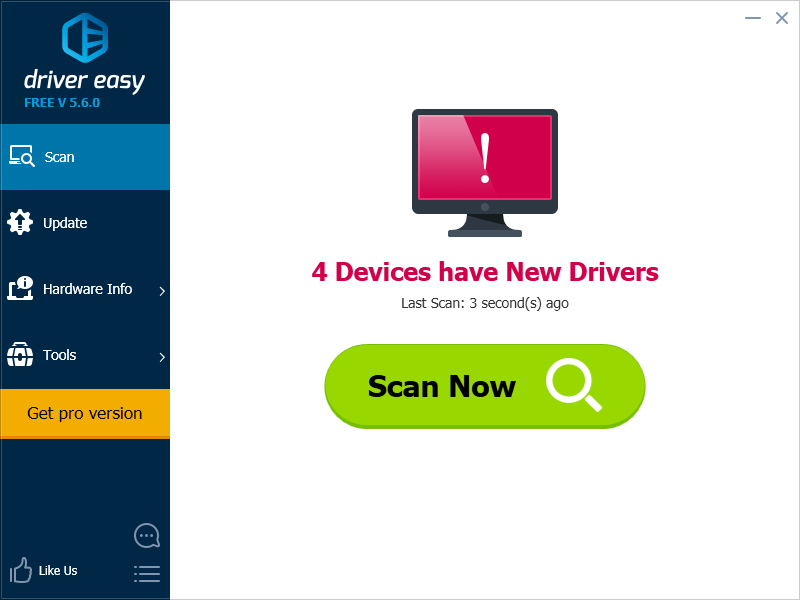
3) Нажмите на Обновить кнопка рядом с каждым драйвером, чтобы автоматически загрузить и установить правильную версию этого драйвера (вы можете сделать это с бесплатной версией). Или нажмите Обновить все для автоматической загрузки и установки правильной версии всех драйверов, которые отсутствуют или устарели в вашей системе (для этого требуется Pro версия — вам будет предложено обновить, когда вы нажмете Обновить все).
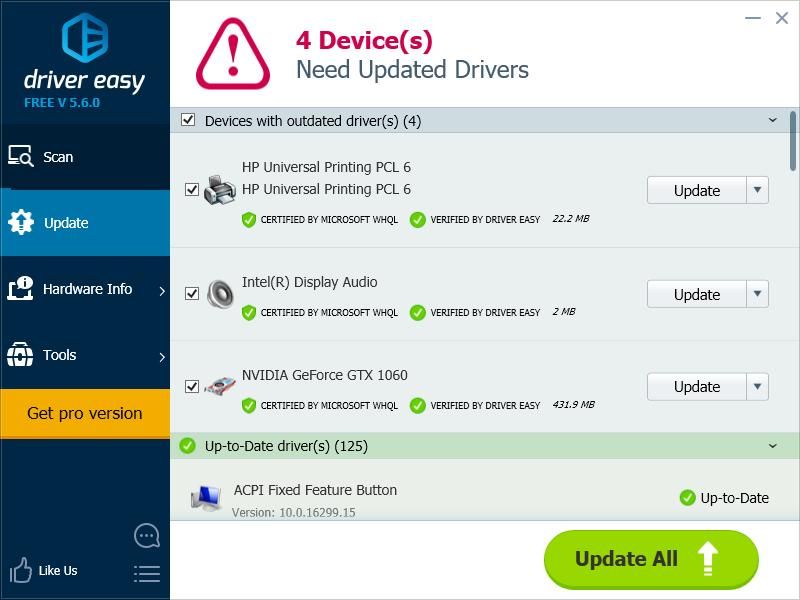
Способ 2: включить V-Sync
V-Sync может ограничить частоту кадров на выходе видео до 60 FPS (кадров в секунду), что соответствует частоте обновления вашего монитора 60 Гц. Включение V-Sync может быть эффективным исправлением на многих компьютерах, страдающих от разрыва экрана.
Вы можете включить V-Sync в настройках игровой графики, если у вас возникают проблемы при игре в игры.
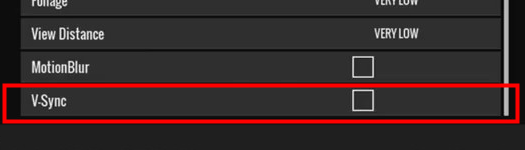
Вы также можете включить его в настройках вашей видеокарты. Этот процесс может отличаться в зависимости от используемой видеокарты. Но, как правило, вам нужно открыть панель управления для вашей видеокарты на вашем компьютере. Ниже показано, как включить V-Sync NVIDIA, Intel а также AMD видеокарта.
За NVIDIA пользователей:
открыто Панель управления NVIDIA и нажмите Управление настройками 3D. После этого нажмите раскрывающееся меню рядом с Вертикальная синхронизация и выберите На или же адаптивный.
Адаптивный V-Sync это более рекомендуемый вариант. Причина в том, что он также может предотвратить заикание вашего экрана — проблема часто возникает при включении V-Sync.
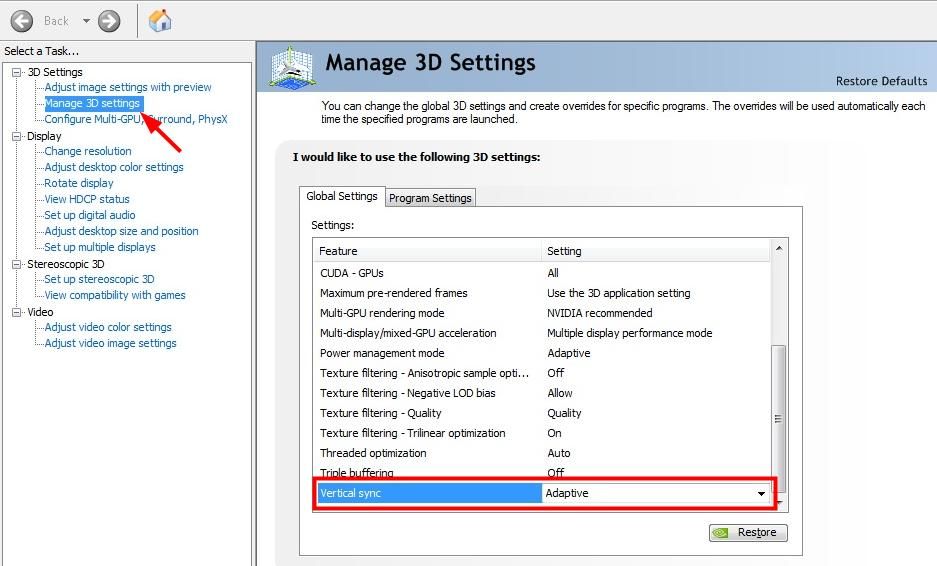
За Intel пользователи графики:
1) открыто Панель управления Intel HD Graphics а затем нажмите 3D.
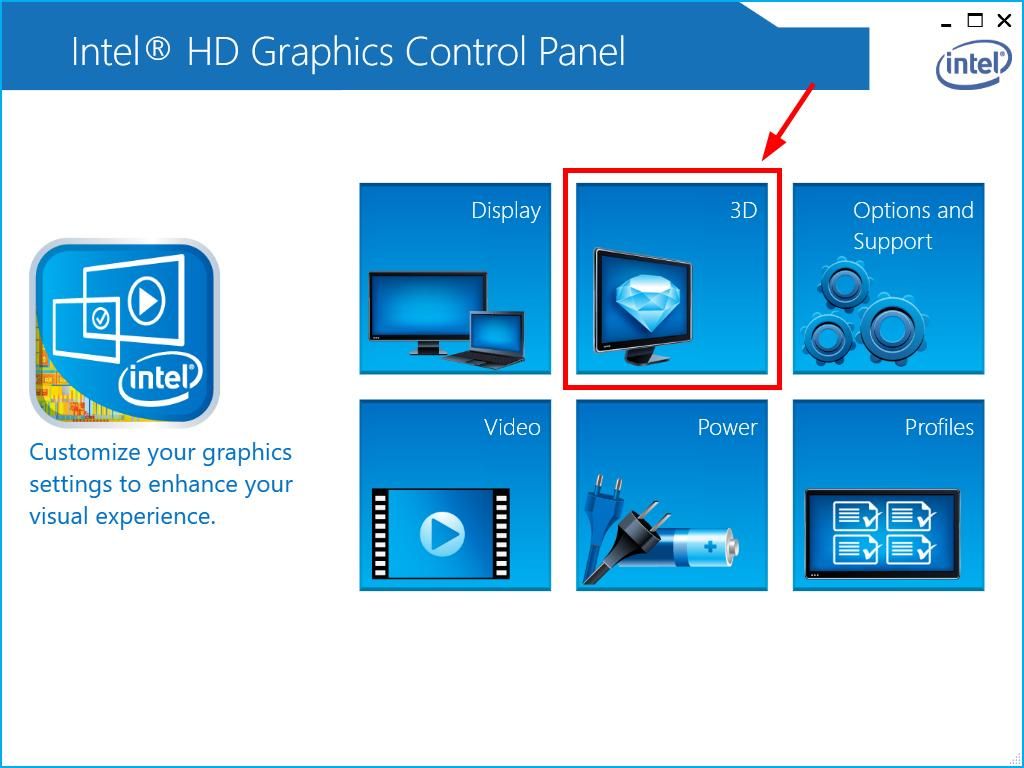
2) Нажмите Пользовательские настройки. Затем в разделе «Вертикальная синхронизация» нажмите Настройки драйвера или же НА. После этого нажмите Применять.
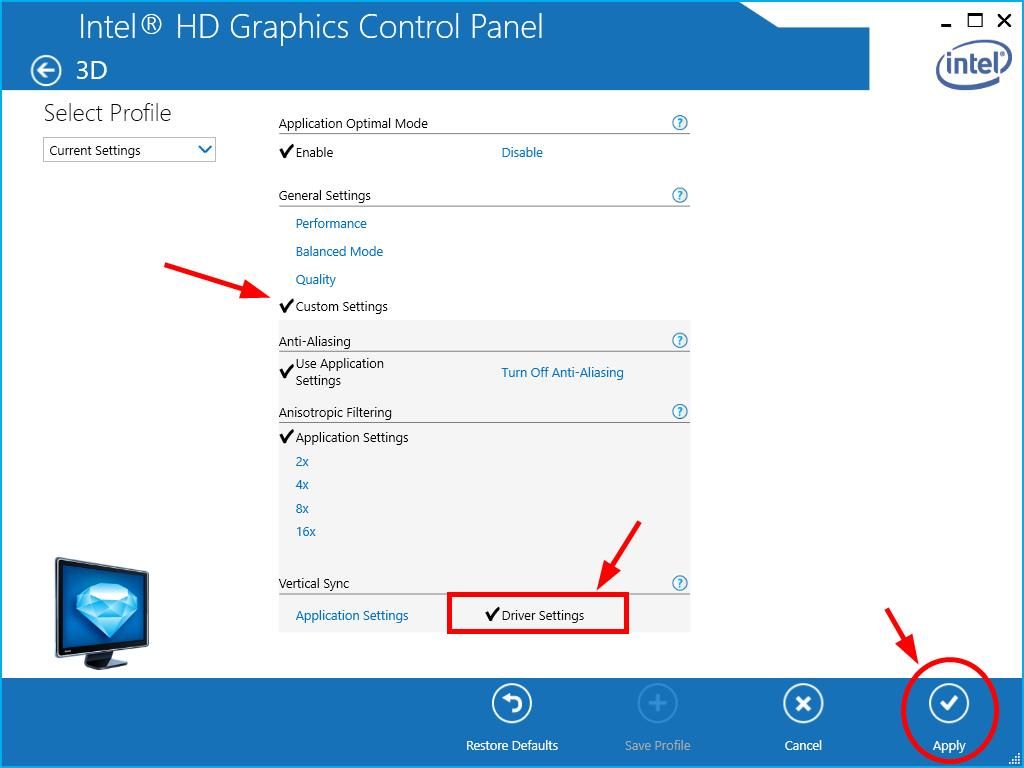
За AMD пользователи графики:
Откройте программное обеспечение Radeon, перейдите на Игры> Настройки 3D-приложений / Глобальная графика. Затем установите Ждать вертикального обновления как Всегда включен.
Настройка этого параметра может отличаться в зависимости от версии программного обеспечения Radeon.

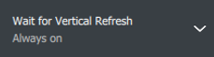
После выключения V-Sync проверьте, вернется ли экран вашего монитора в нормальное состояние.
Люди также ищут этот пост:
Как исправить разрыв экрана на моем компьютере